Windows7卡机问题的解决办法(图文)
人气:0
Windows7相比WindowsXP可谓进步不小,但是在使用的过程中经常出现资源管理器无响应这一严重问题。虽然不需要重装系统,但是时不时的卡机会给我们日常工作学习带来极大不便。今天我们就来探讨一下造成Windows7卡机的原因以及解决办法。
各类原因以及解决方法
一、开机进入桌面后,鼠标长时间保持忙碌状态,只有强制关机才能解决。
1、此种情况可能跟安装的Windows7版本有关,网上各种精简、优化版本都是造成此情况的可能原因。我建议大家只要是硬件初级双核处理器,并且1GB内存以上,就没得必要区安装精简版本。
2、使用优化软件时不要更改了系统核心的设置。
3、超频也可能是导致此种问题发生的原因,解决方法是降低外频及内存频率,或者干脆不要超频。
二、不定期不定时的出现“假死”症状。
1、更新硬件驱动程序,例如显卡、主板及网卡的驱动,记住不要安装测试版的驱动,因为它问题太多。
2、电源管理计划设置不当也可能出现“假死”,把硬盘关闭时间设置为0。
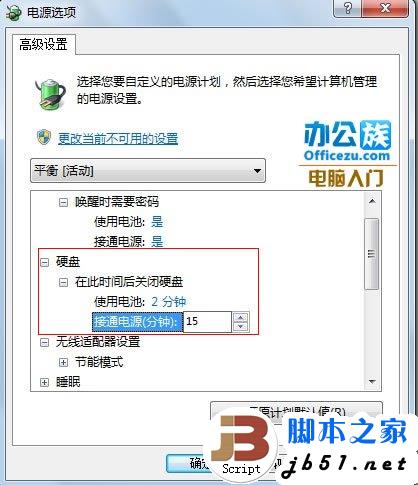
三、打开带有大量缩略图的文件夹时资源管理器崩溃。
电脑配置太差,解决方法是点击组织,选择文件夹和搜索选项,在查看中勾选始终显示图标,从不显示缩略图。
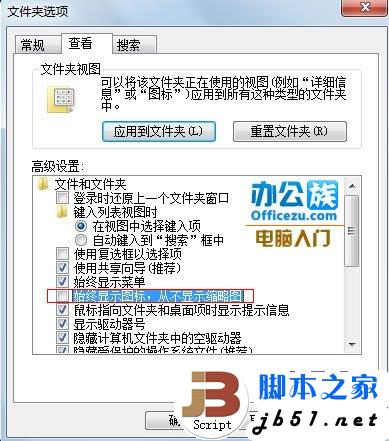
四、复制文件时崩溃。
造成这类故障的原因很多,但解决办法大体相同:可以关闭文件缩略图后再来复制或者将快捷方式附加到开始菜单,然后再删掉,之后在进行复制粘贴。
五、软件版本过低。
这也是可能原因之一,建议大家使用各个软件的最新稳定版本。
各类原因以及解决方法
一、开机进入桌面后,鼠标长时间保持忙碌状态,只有强制关机才能解决。
1、此种情况可能跟安装的Windows7版本有关,网上各种精简、优化版本都是造成此情况的可能原因。我建议大家只要是硬件初级双核处理器,并且1GB内存以上,就没得必要区安装精简版本。
2、使用优化软件时不要更改了系统核心的设置。
3、超频也可能是导致此种问题发生的原因,解决方法是降低外频及内存频率,或者干脆不要超频。
二、不定期不定时的出现“假死”症状。
1、更新硬件驱动程序,例如显卡、主板及网卡的驱动,记住不要安装测试版的驱动,因为它问题太多。
2、电源管理计划设置不当也可能出现“假死”,把硬盘关闭时间设置为0。
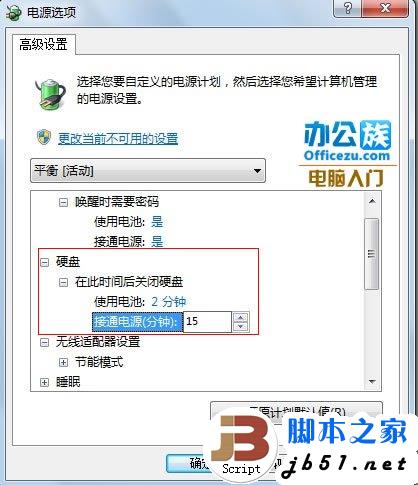
三、打开带有大量缩略图的文件夹时资源管理器崩溃。
电脑配置太差,解决方法是点击组织,选择文件夹和搜索选项,在查看中勾选始终显示图标,从不显示缩略图。
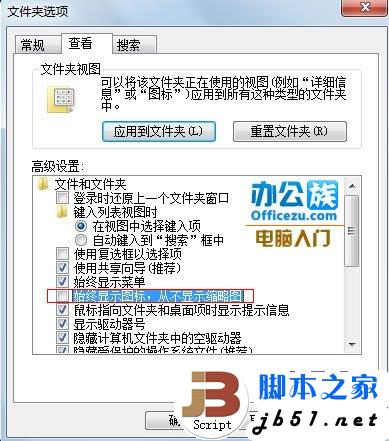
四、复制文件时崩溃。
造成这类故障的原因很多,但解决办法大体相同:可以关闭文件缩略图后再来复制或者将快捷方式附加到开始菜单,然后再删掉,之后在进行复制粘贴。
五、软件版本过低。
这也是可能原因之一,建议大家使用各个软件的最新稳定版本。
加载全部内容